A mai bemutatóban a CINEMA 4D anyagaival foglalkozunk, különösen a csontmodellek textúrázásával. A cél a Subsurface Scattering (SSS) és fényképekkel készült textúrák segítségével egy realisztikusabb megjelenítés elérése. Meg fogod tanulni, hogyan tudod hatékonyan beállítani és bővíteni az alapanyagokat, amelyeket a sütés során hoztál létre, hogy lenyűgöző eredményt érj el.
Legfontosabb megállapítások
Ebben a bemutatóban megtudhatod, hogyan alkalmazd a Subsurface Scattering-et, hogy szimuláld a fény áthaladását a csontokon. Ezenkívül megtanulod, hogyan importálj textúrákat és állítsd be az anyagokat a CINEMA 4D-ben a realisztikus felszínek előállításához.
Lépésről lépésre útmutató
1. Anyagok és az objektum beállítása
Kezdj el a CINEMA 4D-t, és töltsd be az eredeti modelled—az például egy koponya. Menj a standard elrendezésbe, hogy világos képet kapj az objektumaidról. A szükséges modell gömb formában maradt, amelyet az általunk végzett munkához fogunk alakítani. Rejtsd el az összes felesleges részt, hogy a lényegre tudj koncentrálni.

2. Alapanyag csatornák ellenőrzése
Nyisd meg az anyagkezelőt, és nézd meg az anyagod standard csatornáit. Észre fogod venni, hogy néhány csatorna—mint a szín- és fénycsatorna—már aktív, de még nem tartalmaznak konkrét értékeket vagy beállításokat. Figyeld a listát, és győződj meg róla, hogy a diffúziós csatornát aktiválod következő lépésként.

3. Diffúziós csatornák beállítása
Kattints a diffúziós csatornára, hogy ellenőrizd az Ambient Occlusion Map-et. Ez a térkép kulcsszerepet játszik az anyag felszínén a fény viselkedésének szimulálásában. Fontos, hogy ellenőrizd, hogy a térképhez való út helyes legyen, hogy minden zökkenőmentesen működjön.
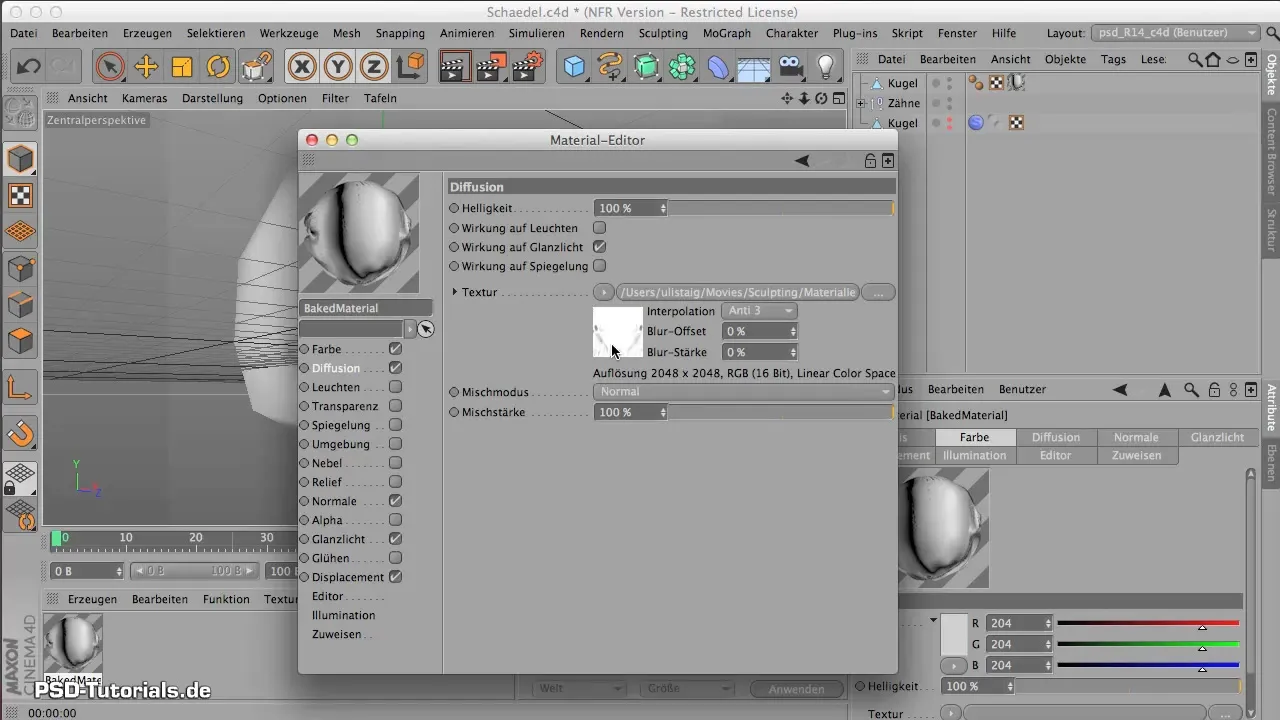
4. Normál térkép hozzáadása
A diffúziós csatornák mellett foglalkozni kell a normál térképpel is. Ez a csatorna biztosítja, hogy az anyag csodálatosan reagáljon a fényre. Nézd meg a színt beállításokat, és dolgozz a standard RGB értékekkel: a piros az X-t, a zöld az Y-t és a kék a Z-t jelenti.
5. Displacement térkép konfigurálása
A Displacement térképnek is megvannak a megfelelő beállításai, de itt általában nem kell sokat változtatnod, mivel az értékeket már a sütés során meghatározták. Győződj meg róla, hogy a felbontási szint 7 marad, hogy a legmagasabb részletességet biztosítsd.
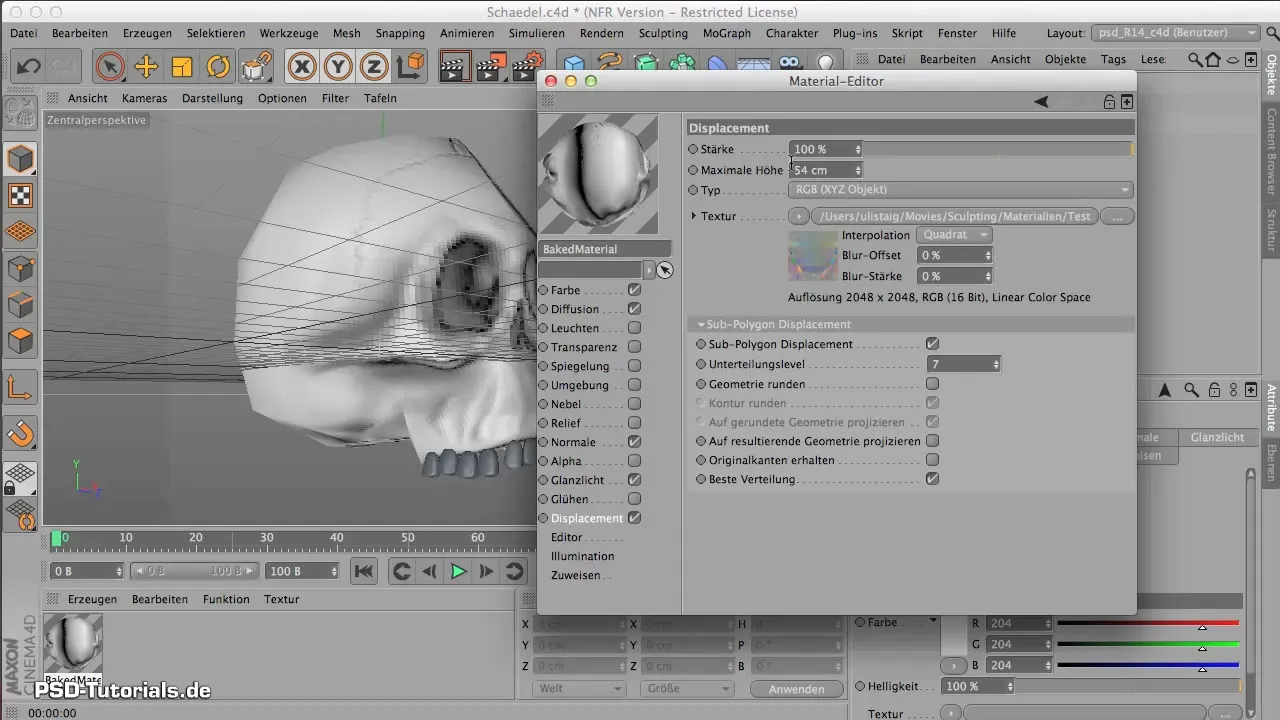
6. Textúrák importálása
A színanyag realisztikusabbá tételéhez importálj egy képet a színcsatornához. Válassz egy beton textúrát vagy egy másik, megfelelő textúrát, amely hasonló árnyalatú, mint a csont. Játssz a transzparencia beállításokkal, és győződj meg róla, hogy a textúra struktúrája körülbelül 70%-on áll, hogy természetes megjelenést kapj.
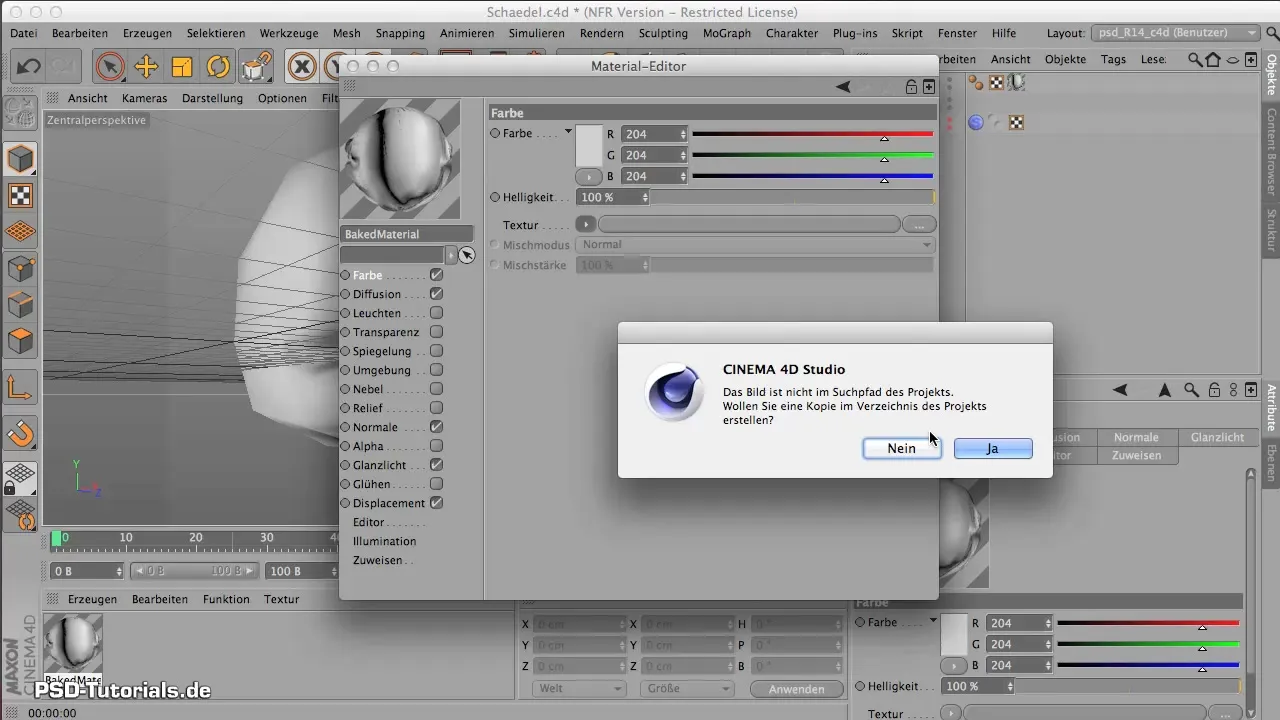
7. Munka Subsurface Scattering-gel
A csontok fényáteresztőségének megjelenítéséhez szükséged lesz a Subsurface Scattering csatornára. Keresd meg ezt a textúratípust az anyagkezelőben. Ez lehetővé teszi a fény szimulálását az objektum felülete alatt. Kísérletezz az értékekkel a színmeghatározáshoz, javaslom egy alap színt 180 és 190 között a vörös komponenshez.
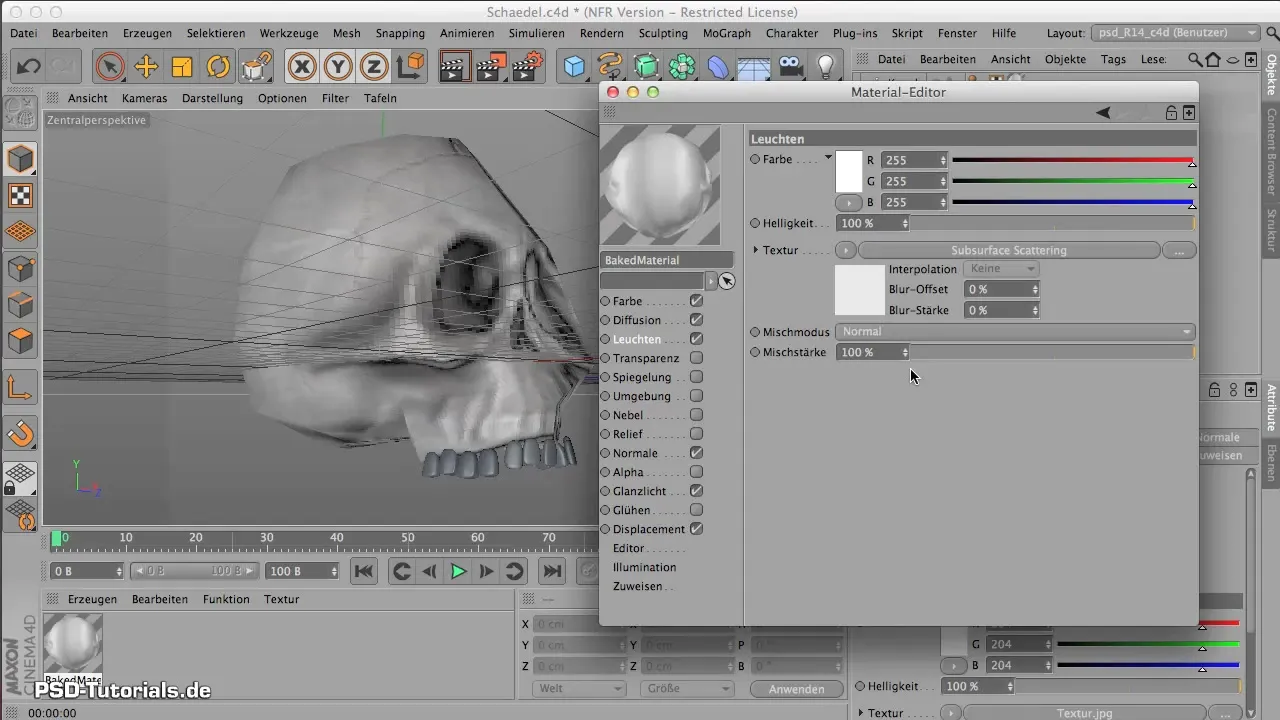
8. Útvonal- és számítási értékek beállítása
A Subsurface Scattering útvonali értékek a fény mélységét képviselik a felszín alatt. Próbálj ki egy körülbelül 3 cm-es hosszúságot. Ügyelj arra, hogy alacsonyabb értékek esetén csökken a renderelési sebesség, ezért kezdetben kisebb objektumokkal tesztelj.
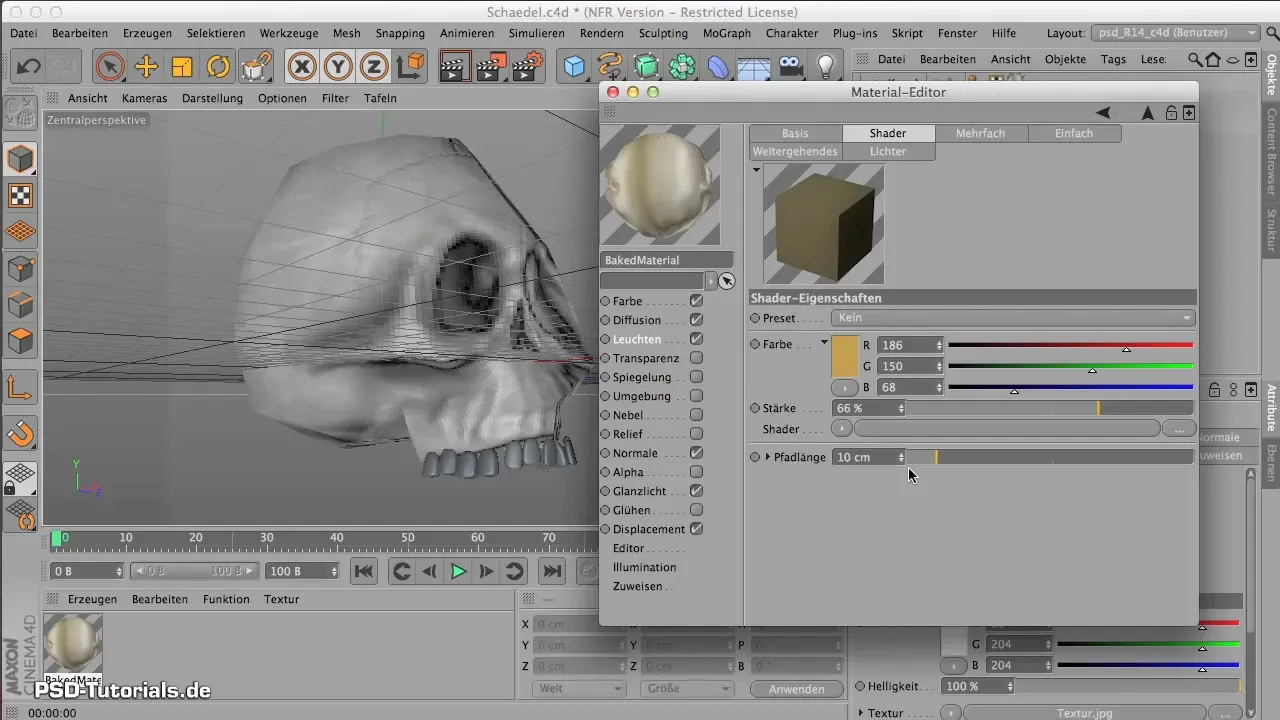
9. Renderelés és finomhangolás
Ha elégedett vagy az összes beállítással, rendereld az objektumot. Légy készen kisebb módosításokra, különösen, ha az első renderelés nem teljesen felel meg az elvárásoknak. Állítsd be a fényforrásokat és a textúrák intenzitását, ha szükséges, a tökéletesen összehangolt eredmények érdekében.
Összegzés - Szobrászat a CINEMA 4D-ben: Anyagtervezés realisztikus csontokhoz
Ebben az útmutatóban megtanultad, hogyan szerkessz és állíts be anyagokat a CINEMA 4D-ben, hogy realisztikus textúrát hozz létre csontmodellekhez. A Subsurface Scattering és a fényképes textúrák alkalmazása döntő fontosságú a hiteles eredmény eléréséhez.
Gyakran Ismételt Kérdések
Hogyan importálok egy textúrát a CINEMA 4D-be?Textúrát importálhatsz az anyagod színcsatornájába, ha rákattintasz a megfelelő mezőre.
Mi az a Subsurface Scattering?A Subsurface Scattering egy módszer a fény megjelenítésére, amely az objektum felszíne alatt hatol át.
Hogyan befolyásolja az útvonal hossza a renderelést?Az útvonal hossza határozza meg, hogy a fény milyen mélyen hatol az anyagba, és jelentősen befolyásolhatja a renderelési sebességet.
Mik a normál térkép standard színei?A standard színek: piros az X-tengelyhez, zöld az Y-tengelyhez és kék a Z-tengelyhez.
Mit tegyek, ha a renderelés túl sokáig tart?Próbáld ki a renderelési beállításokat kisebb objektumokkal, vagy csökkentsd a textúrák részletességét.

